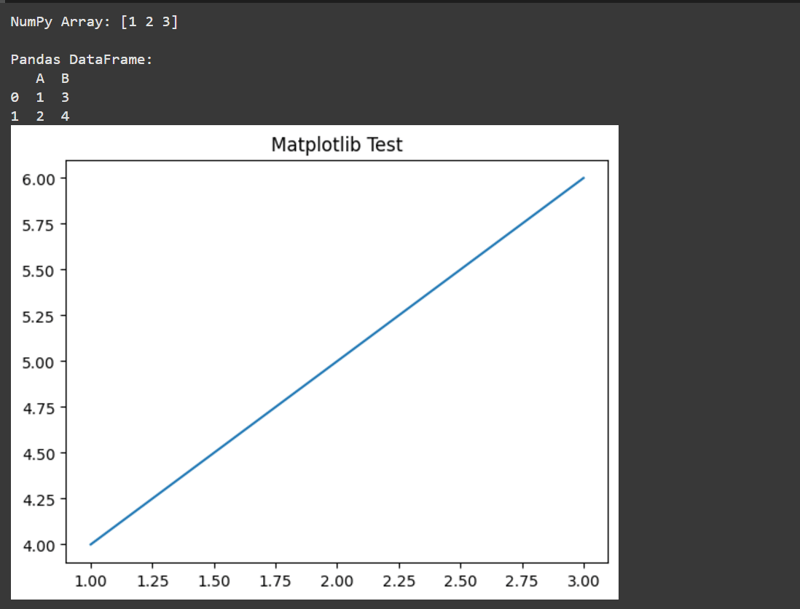작가: 트릭스 사이러스
Waymap 침투 테스트 도구: 여기를 클릭하세요
TrixSec Github: 여기를 클릭하세요
TrixSec 텔레그램: 여기를 클릭하세요
AI와 머신러닝을 시작하려면 잘 준비된 개발 환경이 필요합니다. 이 문서에서는 AI/ML 여정에 필요한 도구와 라이브러리를 설정하여 초보자가 원활하게 시작할 수 있도록 안내합니다. 복잡한 로컬 설정을 피하고 싶은 사람들을 위해 Google Colab과 같은 온라인 플랫폼에 대해서도 논의하겠습니다.
AI/ML 개발을 위한 시스템 요구사항
AI 및 머신러닝 프로젝트를 시작하기 전에 시스템이 컴퓨팅 요구 사항을 처리할 수 있는지 확인하는 것이 중요합니다. 대부분의 기본 작업은 표준 컴퓨터에서 실행될 수 있지만 딥 러닝과 같은 고급 프로젝트에는 더 나은 하드웨어가 필요할 수 있습니다. 프로젝트 복잡성에 따른 시스템 요구 사항은 다음과 같습니다.
1. 초보자를 위한: 소규모 프로젝트 및 학습
-
운영 체제: Windows 10/11, macOS 또는 모든 최신 Linux 배포판.
-
프로세서: 듀얼 코어 CPU(Intel i5 또는 AMD 동급).
-
RAM: 8GB(최소); 보다 원활한 멀티태스킹을 위해서는 16GB를 권장합니다.
-
저장공간:
- Python, 라이브러리, 소규모 데이터 세트를 위한 20GB의 여유 공간
- 더 빠른 성능을 위해서는 SSD를 적극 권장합니다.
-
GPU(그래픽 카드): 필요하지 않습니다. 기본적인 ML 작업에는 CPU가 충분합니다.
-
인터넷 연결: 라이브러리, 데이터 세트 다운로드 및 클라우드 플랫폼 사용에 필요합니다.
2. 중간 프로젝트의 경우: 대규모 데이터세트
-
프로세서: 쿼드 코어 CPU(Intel i7 또는 AMD Ryzen 5 동급).
-
RAM: 최소 16GB; 대규모 데이터 세트에는 32GB가 권장됩니다.
-
저장공간:
- 데이터세트 및 실험을 위한 50~100GB의 여유 공간
- 빠른 데이터 로딩과 운용을 위한 SSD
-
GPU:
- 최소 4GB VRAM을 갖춘 전용 GPU(예: NVIDIA GTX 1650 또는 AMD Radeon RX 550).
- 더 큰 모델을 훈련하거나 신경망을 실험하는 데 유용합니다.
-
디스플레이: 듀얼 모니터는 모델 디버깅 및 시각화 중에 생산성을 향상시킬 수 있습니다.
3. 고급 프로젝트용: 딥 러닝 및 대규모 모델
-
프로세서: 고성능 CPU(Intel i9 또는 AMD Ryzen 7/9).
-
RAM: 메모리 집약적인 작업과 대규모 데이터 세트를 처리하기 위한 32~64GB.
-
저장공간:
- 1TB 이상(SSD 강력 권장).
- 데이터세트에는 외부 저장소가 필요할 수 있습니다.
-
GPU:
- CUDA 지원으로 인해 딥 러닝에는 NVIDIA GPU가 선호됩니다.
- 권장: NVIDIA RTX 3060(12GB VRAM) 이상(예: RTX 3090, RTX 4090).
- 저예산 옵션: NVIDIA RTX 2060 또는 RTX 2070.
-
냉각 및 전원 공급 장치:
- 특히 장시간 훈련 세션 중에는 GPU의 적절한 냉각을 보장하세요.
- 하드웨어를 지원하는 안정적인 전원 공급 장치.
4. 클라우드 플랫폼: 시스템이 부족한 경우
시스템이 위 사양을 충족하지 않거나 더 많은 컴퓨팅 성능이 필요한 경우 클라우드 플랫폼 사용을 고려해 보세요.
-
Google Colab: 무료로 GPU에 액세스할 수 있습니다(더 긴 런타임과 더 나은 GPU를 위해 Colab Pro로 업그레이드 가능).
-
AWS EC2 또는 SageMaker: 대규모 ML 프로젝트를 위한 고성능 인스턴스
-
Azure ML 또는 GCP AI 플랫폼: 엔터프라이즈 수준 프로젝트에 적합합니다.
-
Kaggle 커널: 더 작은 데이터 세트를 실험하는 데 무료입니다.
사용 사례에 따른 권장 설정
| Use Case |
CPU |
RAM |
GPU |
Storage |
| Learning Basics |
Dual-Core i5 |
8–16 GB |
None/Integrated |
20–50 GB |
| Intermediate ML Projects |
Quad-Core i7 |
16–32 GB |
GTX 1650 (4 GB) |
50–100 GB |
| Deep Learning (Large Models) |
High-End i9/Ryzen 9 |
32–64 GB |
RTX 3060 (12 GB) |
1 TB SSD |
| Cloud Platforms |
Not Required Locally |
N/A |
Cloud GPUs (e.g., T4, V100) |
N/A |
사용 사례 |
CPU |
RAM |
GPU |
저장 |
| 학습 기본 |
듀얼 코어 i5 |
8~16GB |
없음/통합 |
20~50GB |
| 중급 ML 프로젝트 |
쿼드 코어 i7 |
16~32GB |
GTX 1650(4GB) |
50~100GB |
| 딥 러닝(대형 모델) |
고급 i9/Ryzen 9 |
32~64GB |
RTX 3060(12GB) |
1TB SSD |
| 클라우드 플랫폼 |
로컬에서는 필요하지 않음 |
해당 사항 없음 |
클라우드 GPU(예: T4, V100) |
해당 사항 없음 |
1단계: Python 설치
Python은 단순성과 방대한 라이브러리 생태계 덕분에 AI/ML에 적합한 언어입니다. 설치 방법은 다음과 같습니다.
-
Python 다운로드:
- python.org를 방문하여 최신 안정 버전(Python 3.9 이상 권장)을 다운로드하세요.
-
Python 설치:
- 운영 체제(Windows, macOS 또는 Linux)에 맞는 설치 단계를 따르세요.
- 설치 중에 PATH에 Python 추가 옵션을 확인하세요.
-
설치 확인:
python --version
로그인 후 복사
로그인 후 복사
설치된 Python 버전이 표시됩니다.
2단계: 가상 환경 설정
프로젝트를 체계적으로 정리하고 종속성 충돌을 방지하려면 가상 환경을 사용하는 것이 좋습니다.
-
가상 환경 만들기:
python -m venv env
로그인 후 복사
로그인 후 복사
-
가상 환경 활성화:
.\env\Scripts\activate
로그인 후 복사
-
macOS/Linux:
source env/bin/activate
로그인 후 복사
-
환경 내에 라이브러리 설치:
활성화 후에는 설치된 모든 라이브러리가 이 환경에 격리됩니다.
3단계: 필수 라이브러리 설치
Python이 준비되면 AI/ML에 필수적인 다음 라이브러리를 설치하세요.
-
NumPy: 수치 계산용.
pip install numpy
로그인 후 복사
-
pandas: 데이터 조작 및 분석용.
pip install pandas
로그인 후 복사
-
Matplotlib 및 Seaborn: 데이터 시각화용.
pip install matplotlib seaborn
로그인 후 복사
-
scikit-learn: 기본 ML 알고리즘 및 도구용입니다.
pip install scikit-learn
로그인 후 복사
-
TensorFlow/PyTorch: 딥 러닝용.
pip install tensorflow
로그인 후 복사
또는
pip install torch torchvision
로그인 후 복사
-
Jupyter Notebook: 코딩 및 시각화를 위한 대화형 환경입니다.
pip install notebook
로그인 후 복사
4단계: Jupyter Notebook 탐색
Jupyter Notebook은 코드를 작성하고 테스트하는 대화형 방식을 제공하므로 AI/ML 학습에 적합합니다.
-
Jupyter 노트북 실행:
jupyter notebook
로그인 후 복사
브라우저에서 웹 인터페이스가 열립니다.
-
새 노트 만들기:
-
새로 만들기 >를 클릭하세요. Python 3 노트북 코딩 시작!
5단계: Google Colab 설정(선택 사항)
로컬 환경을 설정하고 싶지 않은 사람들에게는 Google Colab이 훌륭한 대안입니다. 무료이며 AI 모델 학습을 위한 강력한 GPU를 제공합니다.
-
Google Colab 방문:
- colab.research.google.com으로 이동하세요.
-
새 노트북 만들기:
라이브러리 설치(필요한 경우):
NumPy 및 pandas와 같은 라이브러리는 사전 설치되어 있지만 다음을 사용하여 다른 라이브러리를 설치할 수 있습니다.
python --version
로그인 후 복사
로그인 후 복사
6단계: 설정 테스트
모든 것이 제대로 작동하는지 확인하려면 Jupyter Notebook 또는 Colab에서 다음 간단한 테스트를 실행하세요.
python -m venv env
로그인 후 복사
로그인 후 복사
출력은
이어야 합니다.
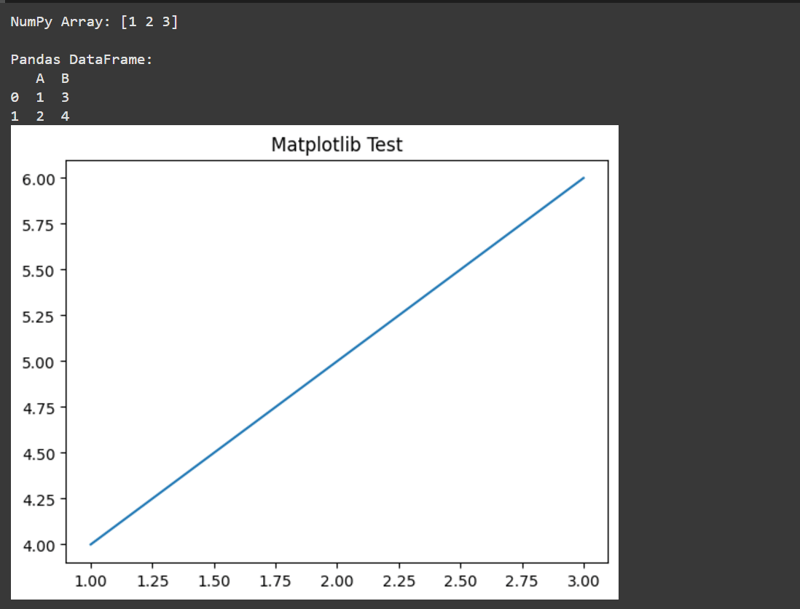
일반적인 오류 및 해결 방법
-
라이브러리를 찾을 수 없음:
- 활성 가상 환경에 라이브러리를 설치했는지 확인하세요.
-
Python이 인식되지 않음:
- Python이 시스템 PATH에 추가되었는지 확인하세요.
-
Jupyter 노트북 문제:
- Jupyter를 올바른 환경에 설치했는지 확인하세요.
~트릭섹
위 내용은 나만의 AI 구축 - AI/ML 개발을 위한 환경 설정의 상세 내용입니다. 자세한 내용은 PHP 중국어 웹사이트의 기타 관련 기사를 참조하세요!